如何在 iPhone 上循環播放視頻並解鎖永無止境的播放
您是否知道您可以在 iPhone 上反复創建視頻播放?這就像一場永無休止的演出!您可以無限循環地觀看有趣的剪輯或令人著迷的場景,而無需每次結束時都按播放鍵。您想創建一個嗎?如果是這樣,我們會支持你。
這篇文章將介紹從 iPhone 相機膠卷中循環播放視頻的各種方法。此外,它將提供一個第三方應用程序,您可以使用它輕鬆循環視頻。你還在等什麼?讓我們深入研究循環視頻的世界並發現 如何在 iPhone 上循環播放視頻 讓您的娛樂無限!
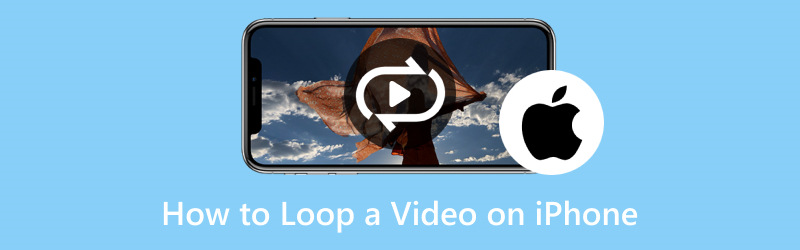
頁面內容
第 1 部分:如何在 iPhone 相機膠卷上循環播放視頻
在 iPhone 的照片應用程序上循環播放視頻就像創建永無止境的視頻播放一樣。這是一種反复欣賞視頻剪輯的簡單方法,無需反复按播放鍵。以下是如何在 iPhone 上循環播放視頻:
步驟1。 在 iPhone 上運行“照片”應用程序。
第2步。 滾動瀏覽您的照片並查找您想要循環播放的視頻。單擊它將其打開,您將在屏幕下方看到一些選項。
第三步 打 編輯 按鈕;它看起來像三條帶圓圈的水平線。然後,您將看到許多可用於編輯視頻的工具。
第四步。 尋找 環形,然後單擊它。當您播放視頻時,它將使視頻連續循環播放。應用循環後,單擊 完成了 按鈕保存更改。
第五步 當您返回視頻主屏幕時,單擊 玩 按鈕,就像您通常播放視頻一樣。它將繼續循環播放,直到您停止為止。

第 2 部分:如何使用第三方應用程序在 iPhone 上循環播放視頻
如果您正在 iPhone 上尋找專門用於循環視頻的第三方應用程序,則可以信賴 Looper。它為用戶提供了一種簡單便捷的方式來從相機膠卷中創建您喜愛的視頻的無縫循環。您可以輕鬆地欣賞用於各種目的的循環視頻,例如重溫難忘的時刻、練習舞蹈或音樂等。
此外,它還提供易於使用的控件,允許您定義視頻的循環部分。您可以設置循環的起點和終點,確保所需的片段連續重複。以下是如何使用 Looper 在 iPhone 上製作視頻循環:
步驟1。 使用您的移動設備獲取 Looper 應用程序。安裝後,打開應用程序即可開始。
第2步。 點擊 (+) 屏幕左下角的按鈕。您應該會看到一個彈出窗口,其中包含各種文件夾,指示您保存的文件所在的位置。點擊 相機膠卷 選項可以重定向到您的所有圖像和視頻。
第三步 選擇您要循環播放的視頻。在屏幕底部,單擊 選擇 按鈕打開視頻。
第四步。 點擊 圓形箭頭 屏幕右下角的按鈕。它應該打開一個新的小部件,其中包含循環視頻的預設。拖動 白色圓圈 最右側的按鈕可無限循環視頻。
第五步 請點擊 設置循環 紅線末端,將更改應用到視頻。然後,單擊 下載 按鈕將視頻導出到您的圖庫,具體取決於您是水平拍攝還是垂直拍攝。
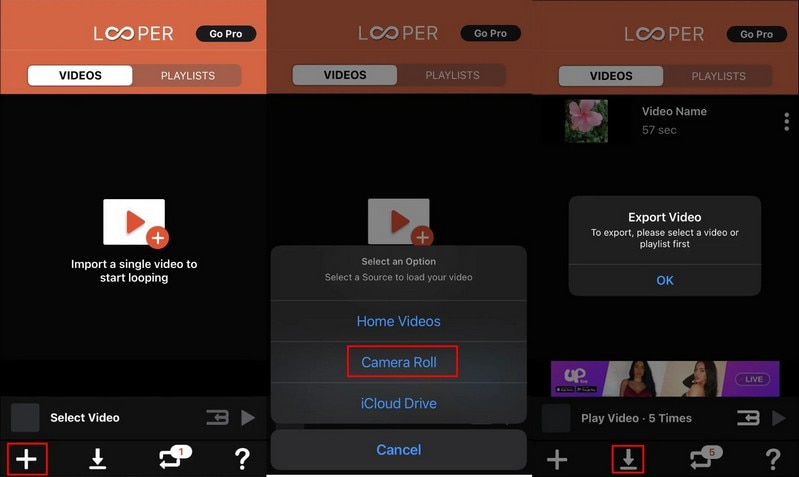
第 3 部分:獎勵:循環 GIF 的最佳工具
體驗將您喜愛的 GIF 變成迷人的無限循環的樂趣 Vidmore視頻轉換。該程序用途廣泛,旨在滿足各種視頻相關需求,包括轉換、編輯、增強和循環 GIF。它為想要循環 GIF 的用戶提供了一個簡單但功能強大的解決方案,無論是出於個人享受、社交媒體共享還是專業目的。除了循環之外,它還提供編輯功能,讓您可以裁剪、旋轉、修改基本效果、應用濾鏡、修剪等。最重要的是,您可以輸入您喜歡的輸出尺寸和幀速率來控制尺寸和視覺質量。
要了解如何使用 Vidmore Video Converter 循環 GIF,請參考提供的步驟:
步驟1。 首先,前往Vidmore Video Converter的官方網站下載該程序。下載後,按照屏幕上的說明將程序安裝到您的計算機上。
第2步。 前往 工具箱 選項卡,尋找 GIF製作工具 並單擊它。它位於視頻壓縮器下方、視頻水印去除器旁邊。
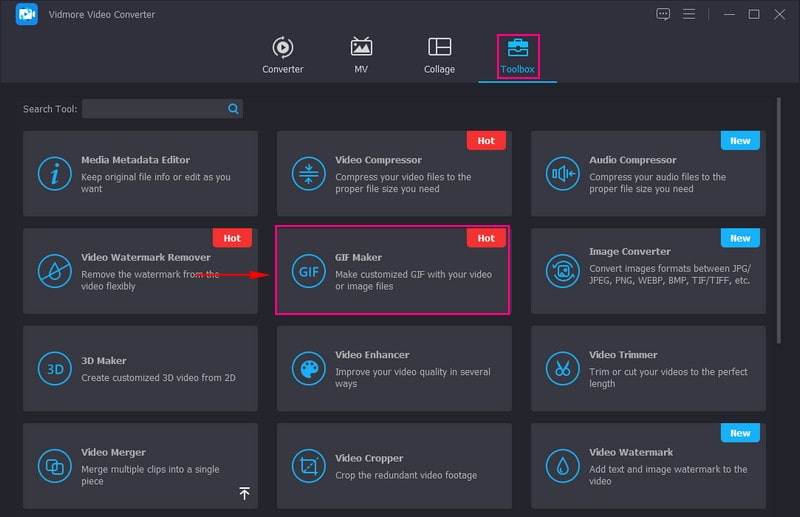
第三步 屏幕上會出現兩個選項:一個是上傳視頻或照片的選項。選擇 視頻轉GIF 打開桌面文件夾的選項。然後,導入要循環播放的 GIF。
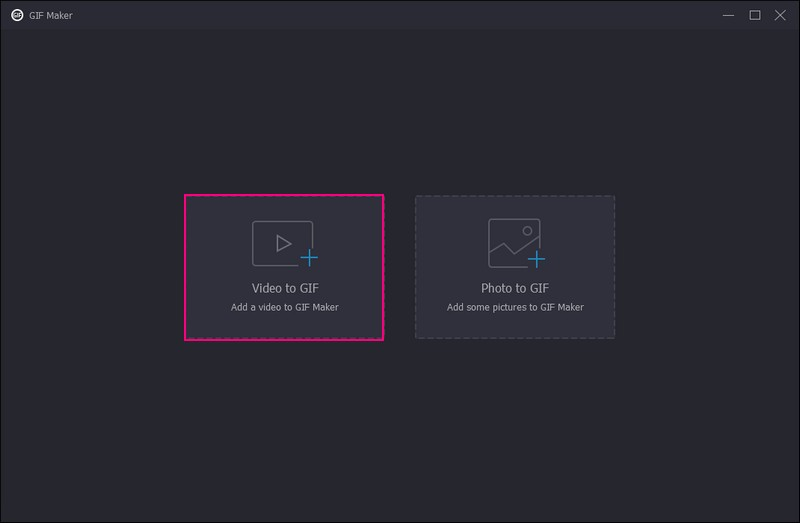
第四步。 在旁邊打勾 循環動畫 點擊“編輯和剪切”按鈕下方即可成功循環 GIF。
如果您想為您的輸出添加一點創造力,請點擊 編輯 按鈕。在這裡,您可以裁剪、旋轉、修改基本效果、應用濾鏡以及嵌入水印或文本。如果您想剪切 GIF 的某些部分,請單擊 切 按鈕並刪除不需要的部分。
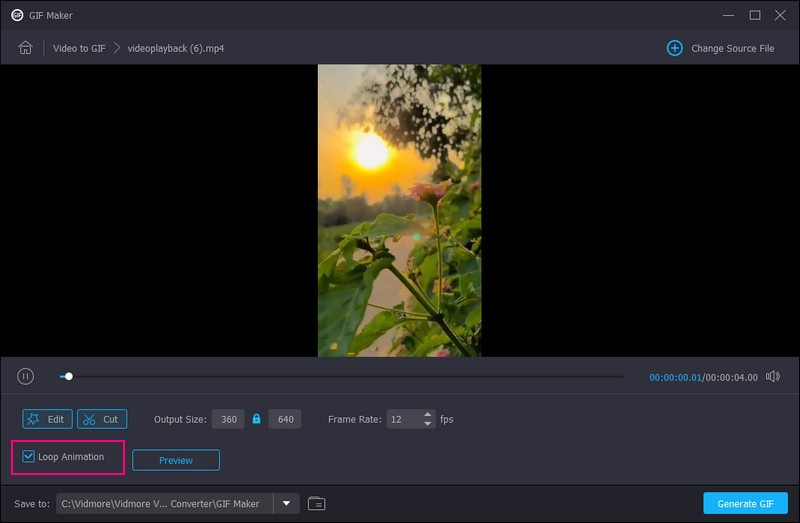
第五步 如果您想在導出之前查看 GIF 循環,請轉至 預覽 按鈕。滿意後,點擊 生成 GIF 將循環和編輯過的 GIF 保存到本地驅動器上。
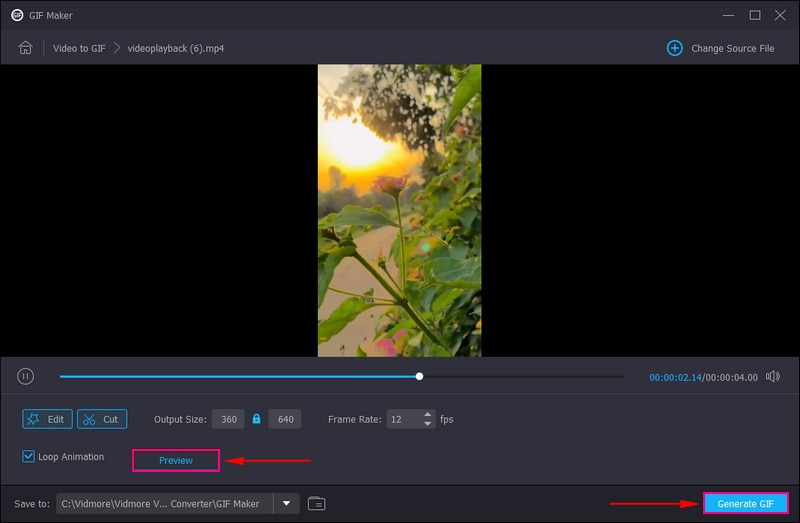
第 4 部分:有關在 iPhone 上循環播放視頻的常見問題解答
如何在屏幕上循環播放視頻?
您可以使用 VLC 媒體播放器在屏幕上循環播放視頻。為此,請打開程序,轉到“播放”菜單,然後選擇“循環”。
如何在 iPhone 上循環播放圖片?
打開 iPhone 的相機應用程序。確保選擇照片模式。查找屏幕中央的實時按鈕。拍攝照片時,讓拍攝對象保持運動幾秒鐘。
循環播放視頻的快捷鍵是什麼?
對於 VLC 媒體播放器,請按 Ctrl + T(適用於 Windows 和 Linux)以及 Command + T(適用於 Mac)。對於 Windows Media Player,請按 Ctrl + T。對於 QuickTime Player,請按 Command + L。
我可以使用“快捷方式”應用程序在 iPhone 上循環播放視頻嗎?
您可以使用快捷方式應用程序創建模擬循環視頻的快捷方式。它包含按序列多次復制視頻。它不會創建實際的循環,但看起來像循環。
您可以使用網絡瀏覽器在 iPhone 上循環播放視頻嗎?
如果您正在網站上觀看視頻並希望在 iPhone 上循環播放,則可以使用 Safari 中的內置循環功能。為此,請打開 Safari 並轉到包含您要循環播放的視頻的網站。單擊視頻即可顯示播放控件。點擊並按住“播放”按鈕可顯示其他選項。然後,從選項列表中選擇“循環”。
結論
這個帖子教你 如何在沒有應用程序的情況下在 iPhone 上循環播放視頻 並使用第三方應用程序。您可以依賴 iPhone 上的內置應用程序“照片”應用程序以及 App Store 中的 Looper。除此之外,您還學習瞭如何使用 Vidmore Video Converter 在計算機上循環播放 GIF。所以,繼續嘗試吧,讓循環的樂趣開始吧!



